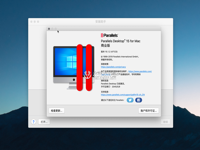Parallels Desktop调教的前一部分介绍的是对PD软件的设置,目的之一是构建两个相对独立的系统环境,减少对彼此的干扰。另一方面,充分利用Parallels Desktop的功能优势,形成剪贴板、文件夹、网络等多个层面的数据无缝衔接。桌面向左向右就切换系统,⌘C、⌘V复制粘贴能跨越平台,Mac里下载Windows里打开,Windows里保存Mac里备份。
要实现Mac和Windows虚拟机的更好的协同,除了Parallels Desktop软件上的设置以外,Windows虚拟机的系统和软件上还有一些必要的设置。
从工作协同的角度出发,我们是以Mac为主,虚拟机为辅来规划的,所以虚拟机中的软件尽可能不和Mac重叠,安装的软件以继承Windows数据、处理文档兼容为目的。
Office和iCloud
Microsoft的Office套件是必须安装的:Word、Excel、PowerPoint、Outlook、OneNote、Visio,Office套件还会安装很多Windows常用字体,当然如果对文档兼容要求没有那么高,免费的WPS是个不错的替代方案。
Mac中对应的Pages、Numbers、Keynote可以直接打开和导出Word、Excel和PowerPoint的文档格式,不过正如前面的内容中提到的一样,在版式、字体上多少会有些变化,在不太严谨的条件下没有什么问题,遇到不能接收的变化时,在虚拟机中打开能保证不存在文档的兼容问题。Office文档建议保存到「Document」文件夹,并在Parallels Desktop的共享配置中与Mac的「文稿」合并,这样文档就能同样受到Time Machine的保护。
OneNote是一个很好用的笔记软件,推荐同时装上OneNote for Mac的版本,这样等于有了一个跨平台的笔记平台,Windows或Mac中记录的内容会自动同步。
Mac中对应Visio的软件是OmniGraffle,OmniGraffle可以直接打开Visio的文件,不过比例尺和一些Visio中的特性会丢失。OmniGraffle的易用性比Visio要好,所以,在定位上建议和Word、Excel、PowerPoint一样,以兼容文档为主,工组主场逐步转移到Mac的体系当中来。
邮件方面,个人邮件用Mac中的Mail来处理,公司和商务邮件使用虚拟机中的Outlook接收和处理。把Outlook邮件迁移到 Mac 的 Mail 并没有一个很完美的方案,即便是从微软自己的 Outlook for Windows 到Outlook for Mac 也会有问题。主要是邮件编码所导致的乱码问题,还有就是邮箱中文件夹分类和规则没法正确的迁移。所以直接在虚拟机中安装Windows版的Outlook反而是最简单有效和方式,直接导入原有Outlook 的.pst 文件就能迅速的完成迁移,而且没有副作用。
在与Mac的任务协同上,通过安装「iCloud控制面板」,能将 iCloud 通讯录、日历、任务(提醒事项)与Outlook 集成,共享同步这些数据。
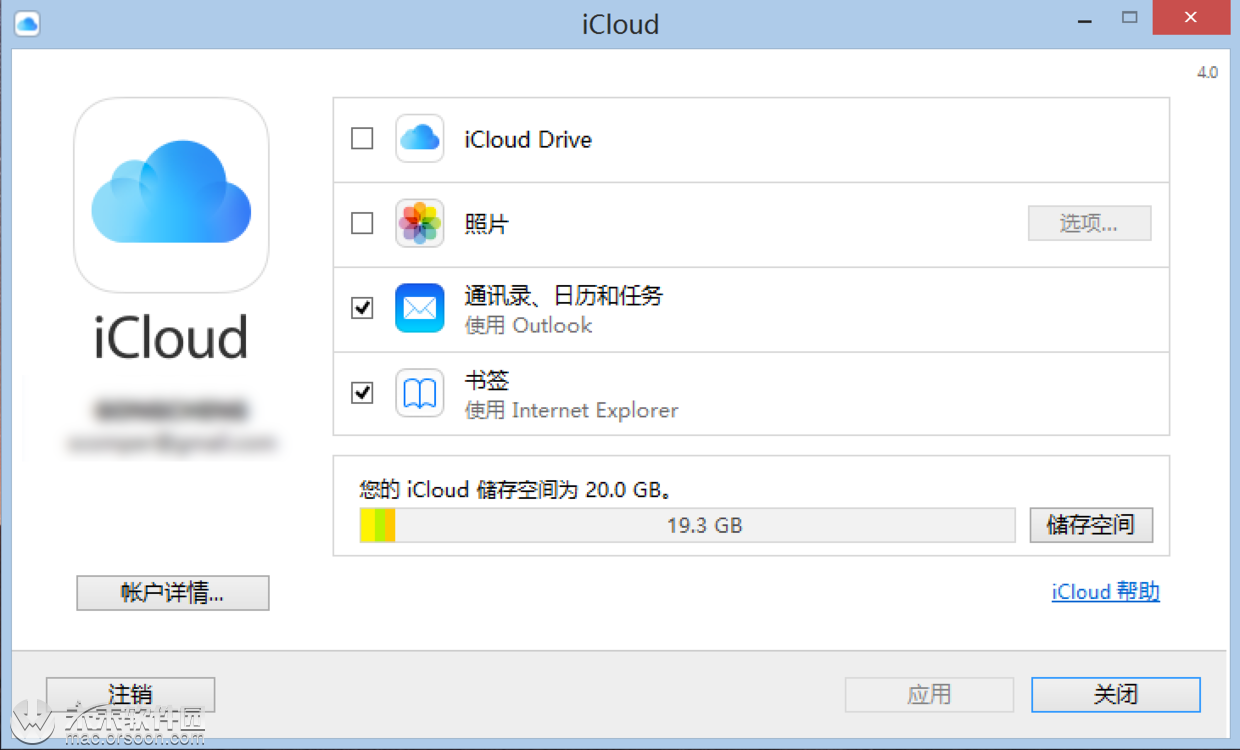
iCloud控制面板
「iCloud控制面板」还可以让 Windows 上安装的 Internet Explorer、Firefox 、Google Chrome 与 Mac 上的 Safari 同步书签。
IE浏览器
国内的企业和**网站依旧需要IE浏览器来兼容,IE 企业模式可以启用IE8的兼容模式,开启「企业模式」或「F12开发人员工具」能解决一些企业用户在使用公司内部或其他等旧版网页应用的兼容性问题,企业模式默认是关闭的,需要自行修改「组策略」。
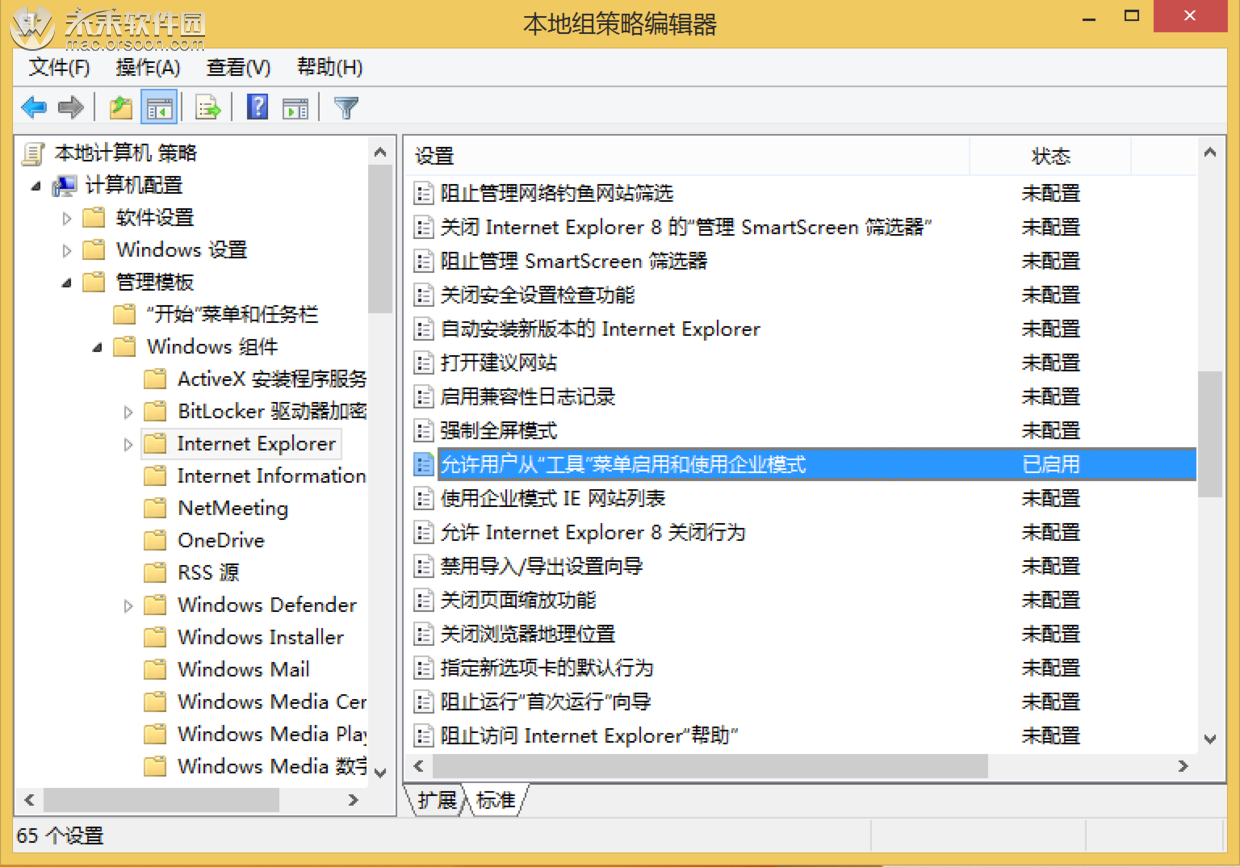
本地组策略编辑器
Windows徽标上右键,选择「运行」,打开运行框(或使用组合键Win+R打开运行);
输入「gpedit.msc」,进入「本地组策略编辑器」;
依次定位:「计算机配置-管理模板-Windows组件-Internet Explorer」;
在「Internet Explorer」右侧列表中双击打开「允许用户从工具菜单启用和使用企业模式」选项,配置为「已启用」;
访问相关网站时,只需选择「菜单栏-工具」中选择「企业模式」,就可以用IE8兼容模式访问网页。
需要启用「企业模式」来向下兼容的网站毕竟还是少数,多数网站调整一下IE的选项「Internet选项-高级」来实现较好的兼容性。
安全-启用SmartScreen筛选器(去掉勾选)
安全-启用增强保护模式(去掉勾选)
加速的图形-使用软件呈现而不使用GPU呈现(勾选)
浏览-使用平滑滚动(去掉勾选)
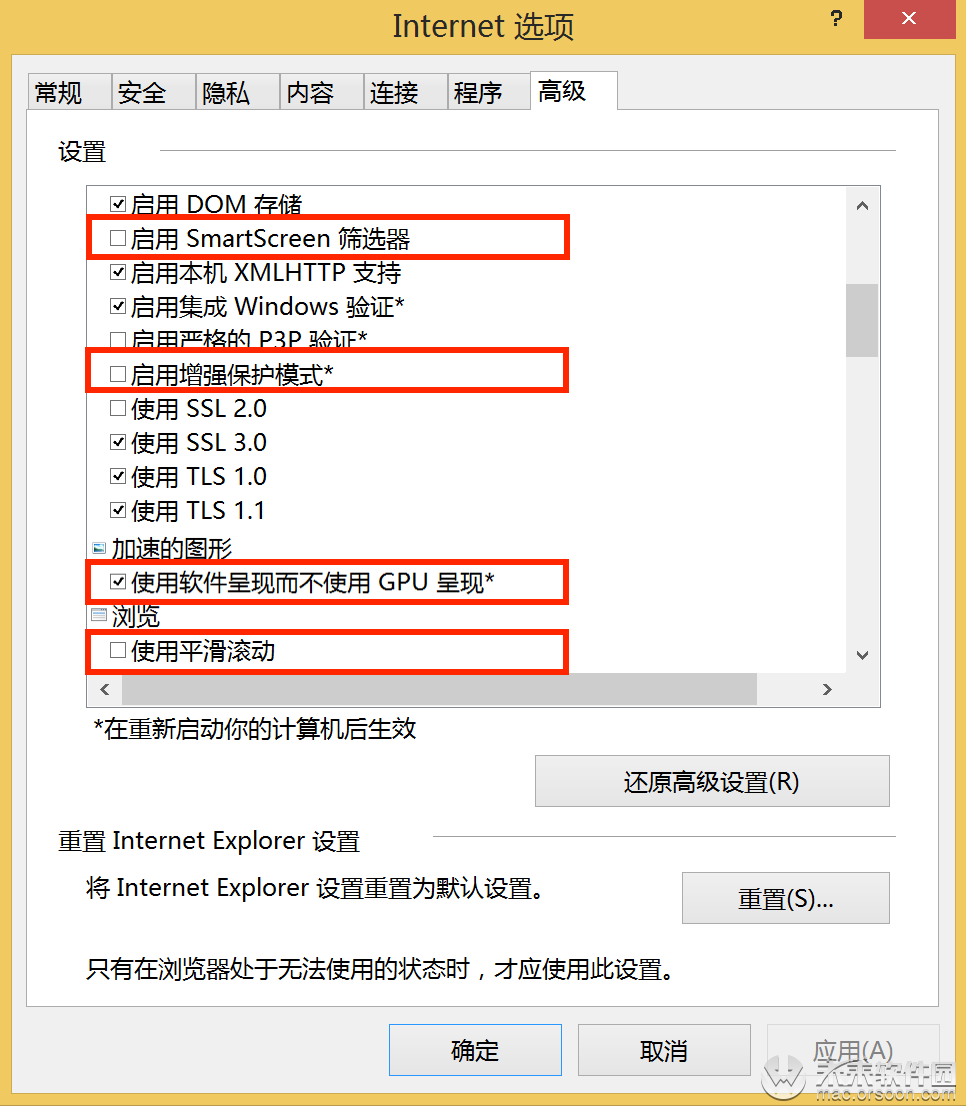
IE兼容性设置
其他设置
消除乱码问题
Office和IE的问题解决,Windows虚拟机里就只剩下一些零碎的其他小问题,主要目的是为了消除跨平台文档的乱码和字体匹配问题。例如,字体、输入法、记事本和压缩软件等等。
安装Office会附带安装很多常用的字体,其中就包括华文宋体、华文仿宋、华文楷体和华文细黑,这几款字体在《Mac 应用环境配置(二)》中提到过,是经过实验iWork(Mac)和 Office(Windows)之间能自动识别和匹配的中文字体,另外需要在Windows上安装冬青黑、Mac上安装微软雅黑后相互之间也能识别。
安装字体的过程对于两个系统来说基本一致,利用Finder或资源管理器复制字体到另一个系统,双击字体就能完成安装。
Mac和Windows中采用同一个输入法的好处就是个人词库的同步,能在输入这个环节提高你的效率,例如,在Mac系统上安装上「百度Mac输入法」,在Windows中装上「百度PC输入法」,用同一个账户登录从而实现词库的自动同步。
《Mac 应用环境配置(二)》曾介绍过跨平台的文档、邮件和压缩包的乱码问题,为了消除ANSI编码造成的乱码问题,Windows中的记事本和压缩软件都推荐使用第三方软件来替代,压缩和解压缩软件推荐开源的7z,保存压缩文件时采用.7z格式。文本编辑推荐使用免费的Notepad++,保存纯文本时选择「UTF-8 无 BOM」格式。
邮件中加入特殊字符(特殊字符可以参照这里:Unicode Symbol Map)将邮件以HTML形式发送可以消除对方接收时的乱码问题。
Mac给Windows发送带附件的邮件时,还有一个问题,就是对方收到的邮件会出现很多「未命名的附件 00003.html」的额外附件问题。这个可以通过安装Universal Mailer这个Mail插件来解决,插件安装后会在Mail的偏好设置中增加一个设置项。
开启自动登录
虚拟机经常会重启,很有必要设置好Windows自动登录,免去每次都输入密码的问题。Window 8.1、 7这块的操作都一样。
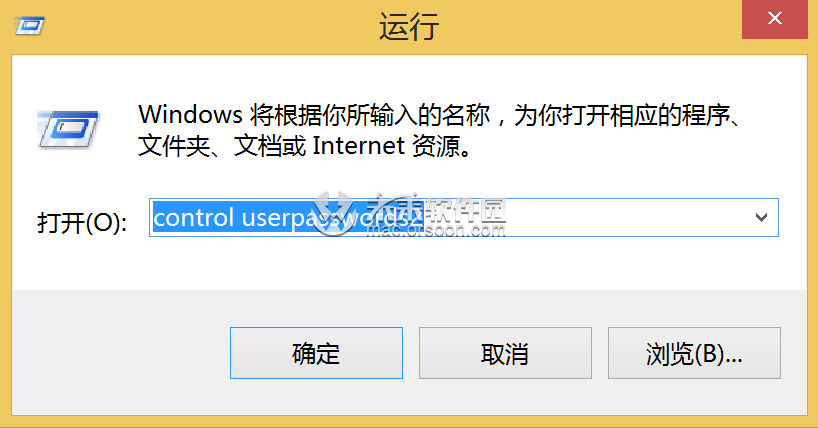
设置自动登录
按下Windows-R组合键,打开运行对话框;
输入「control userpasswords2」,然后按下回车键(不要直接在开始菜单左下角的搜索框中输入,没用的,必须在运行对话框中输入);
反选「要使用本机,用户必须输入用户名和密码」选项;
单击「确定」;
随后系统会弹出一个对话框,用于指定自动登录的账户,输入该帐户的用户名和密码,再次单击确定。
关闭系统保护
Parallels Desktop的快照功能可以记录固化某个阶段的Windows虚拟机环境,在安装测试新的软件或者操作注册表这一类的动作时,可以先「拍快照…」来保存整个系统。必要的时候从快照恢复到原来的样子就可以了。

关闭系统保护
有了Parallels Desktop的快照功能,Windows系统针对磁盘的(控制面板\所有控制面板项\系统)系统保护就没有必要开启了,可以关闭它以节省磁盘空间。
Retina显示问题
Windows8.1虚拟机对Retina支持还不是特别完美,有些界面的字体还不支持Retina的显示(如,组策略管理界面、计算机管理等),而且桌面字体和图标有时候会显示的特别小。
要消除桌面字体显示过小的问题,需要调节(控制面板\所有控制面板项\显示)的「显示」属性。「更改所有项目的大小」设置为「较大」「建议的大小」,然后应用生效。
在虚拟机窗口模式和全屏模式切换过程中,偶尔还会出现显示参数正常,但是桌面文字依旧过小的问题,这种情形下,进入「显示」设置界面随便调整一下参数应用,不注销,将参数再调节回来再注销一次显示就正常了。
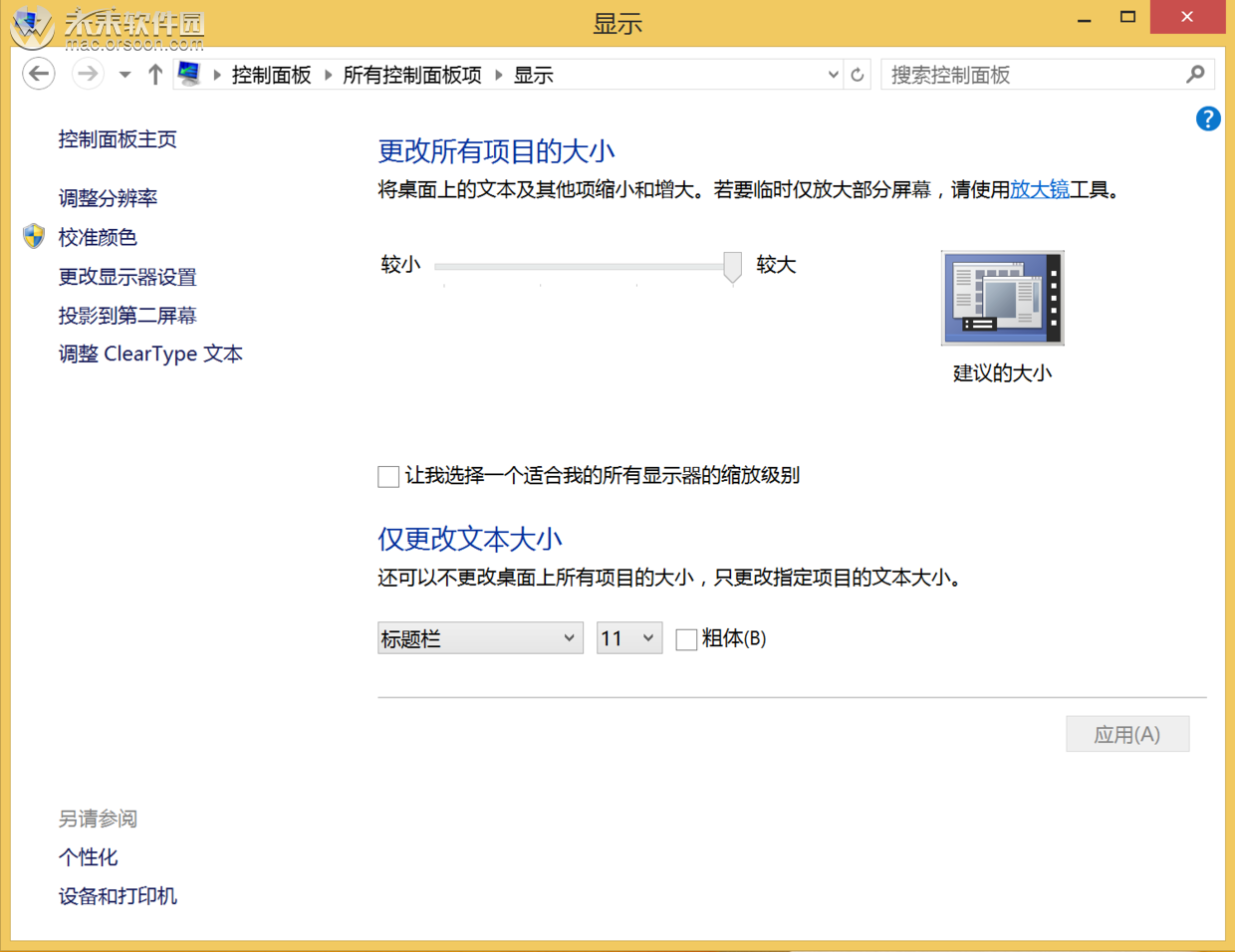
显示属性调节
虚拟机对Retina显示的支持和Parallels Tools是密切相关的,每次Parallels Desktop升级后都会重新安装Parallels Tools,某些时候,你也可以手动重新安装(PD菜单项-虚拟机-重新安装Parallels Tools)Parallels Tools来消除和驱动有关的问题。
输入法切换
Windows虚拟机中输入法的切换是按「control+shift」,Mac里的「Command+Space」在虚拟机里是不起作用的。
在Mac和虚拟机之间切换,回到虚拟机输入法经常自动变成英文的问题,可以点击右下角的输入法图标进入「语言首选项」,删除其他的语言选项仅保留「中文(中华人民gong he guo )」就可以了。
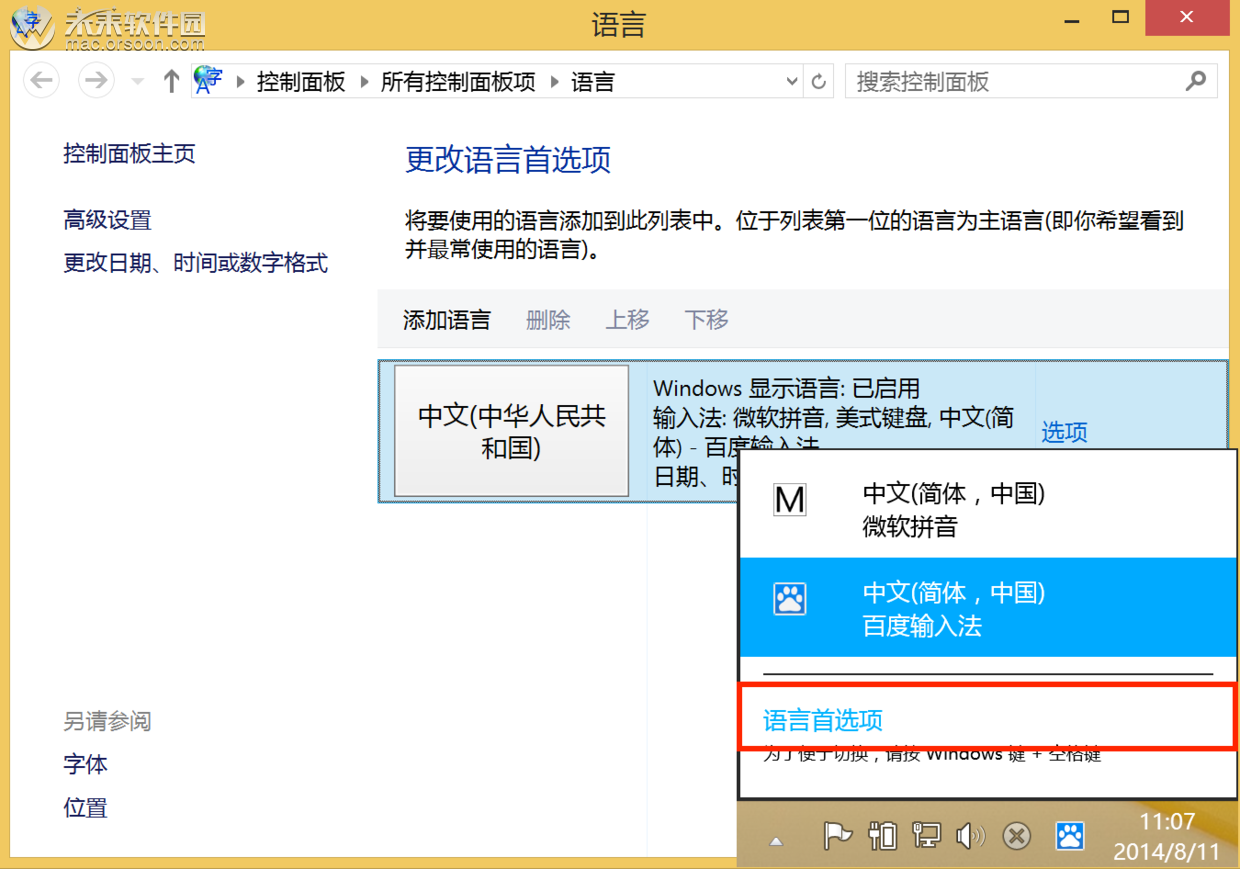
语言首选项
图示是以Windows 8.1为例,在Windows 7的系统里可以同样设置来解决输入法自动回到英文的问题。
速度优化
关闭后台文件索引,控制面板 – 管理工具 – 服务 – Windows Search 禁用;
关闭淡入淡出的效果, 系统属性 – 高级 – 性能 – 设置 – 关闭淡出淡入效果;
关闭磁盘碎片整理(优化驱动器)计划,选中磁盘 – 属性 – 工具 – 对驱动器进行优化和碎片整理 – 优化 – 更改设置 – 取消选择按计划运行;
关闭家庭组服务,控制面板 – 管理工具 – 服务 – HomeGroup Listener 和 HomeGroup Provider 禁用;
关闭开机画面(GUI引导),Win+ R – 输入 msconfig – 引导 – 勾上 无GUI引导;
运行secpol.msc,进入「本地安全策略」- 「密码策略」将密码最长使用期限设置为0,否则网络登录时隔段时间就会提示需要修改密码。